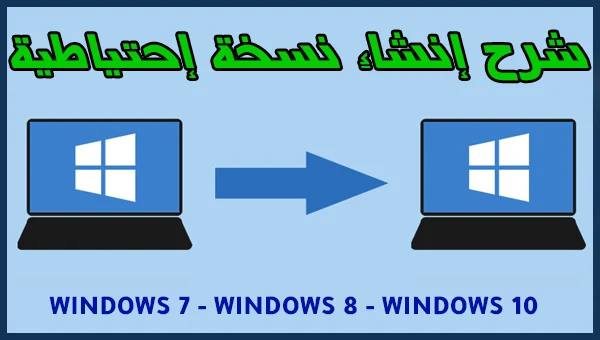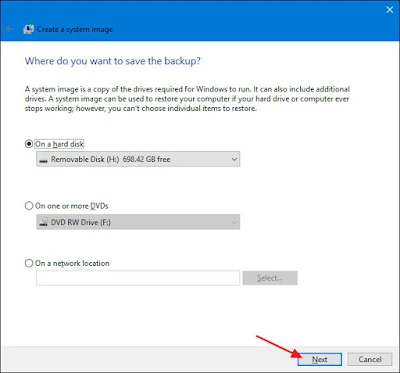في هذا العالم الرقمي و التقني للأنظمة و التكنولوجيا لا يمكنك معرفة متى يمكن أن يحدث أي شيء خطأ و في أي لحظة. لكن بما أننا الأن بخير، فلا يمكننا الاستسلام والجلوس! يتم تخزين بياناتنا والمواد المهمة تقريبا على نظام الويندوز. لكننا دائما ما نشعر بالقلق دائما في أذهاننا لما يحدث إذا حدث أي شيء خطأ إذا تعطل قرص النظام أو في أحد الأيام عندما يرفض جهاز الكمبيوتر التشغيل. أو مشكلة في إقلاع الويندوز بالتأكيد سوف تتحول الأمور رأسا على عقب، أليس كذلك؟
حسنا، نظرا لأن كمبيوتر و نظام Windows الخاص بك شغال الأن، فلتفعل شيئا احتياطيا. للحصول على راحة البال، فإن إنشاء نسخة احتياطية من Windows هو شيء واحد أكيد يتعين القيام به. لذلك، حتى لو حدث خطأ ما، تظل جميع بياناتك المهمة وذكرياتك الثمينة سليمة. فيما يلي شرح سريع حول كيفية إنشاء نسخة احتياطية للنظام على أنظمة Windows 10 و 7 و 8.
دعونا نرى كيفية عمل نسخة احتياطية من Windows دون استخدام أي أداة خارجية.
كيفية إنشاء نظام النسخ الاحتياطي على ويندوز 10،7 و 8
تبقى العملية الكاملة لإنشاء نسخة احتياطية لصور النظام على نظامي التشغيل Windows 10 و 7 و 8 كما هي تماما وتختلف قليلا في الإصدارات المختلفة، لذلك سنقوم بمسح هذه الخطوة خطوة بخطوة
في نظام ويندوز 10
اضغط على الزر "ابدأ" واكتب "Backup" ثم اضغط على Enter.
الآن في نافذة النسخ الاحتياطي والاستعادة، اضغط على خيار "إنشاء صورة النظام".
في نظام ويندوز 8
للعثور على هذا الخيار على نظام التشغيل Windows 8، اتبع هذه الخطوات السريعة.
اضغط على القائمة "ابدأ" واكتب "محفوظات الملفات" في مربع البحث.
الآن في نافذة File History، اضغط على خيار "System Image Backup".
في نظام ويندوز 7
للعثور على نسخة احتياطية لصور النظام على Windows 7، إليك ما عليك القيام به.
اضغط على أيقونة "ابدأ"، واضغط على سهم "الشروع في العمل"، ثم حدد خيار "نسخ ملفاتك احتياطيا".
في النافذة الجديدة التي تظهر على الشاشة، انقر على رابط "إنشاء صورة النظام" ..
كيفية بدء صورة النظام النسخ الاحتياطي على ويندوز
كما هو الحال الآن مع كيفية العثور على خيار النسخ الاحتياطي لصور النظام على إصدارات مختلفة من Windows، دعنا ننتقل إلى المرحلة التالية.
بمجرد تشغيل أداة النسخ الاحتياطي System Image على نظام Windows، فسيقوم أولا بالبحث عن كافة محركات الأقراص الصلبة الخارجية. عند الانتهاء من مسح Windows لمحرك الأقراص الثابت الخارجي بأكمله، سيطلب منك تحديد المكان الذي تريد حفظ نسخة احتياطية للنظام فيه.
يمكنك تحديد الخيار الخاص بك من خلال القائمة المنسدلة مثل ما إذا كنت تريد حفظه على محرك أقراص ثابت محمول أو قرص DVD وما إلى ذلك. بمجرد الانتهاء من اختيار الخيار الخاص بك، انقر فوق "التالي".
في النافذة التالية، يمكنك اختيار كل الأشياء التي تريد تضمينها للنسخ الاحتياطي. سيتم اختيار محركات أقراص Windows بشكل افتراضي ويمكنك التحقق من الخيارات الأخرى لإضافة نسخة احتياطية.
سيطلب منك Windows الآن تأكيد الإجراء الخاص بك في الإطار التالي. هنا يمكنك عرض مقدار مساحة التخزين الاحتياطية التي ستأخذها على القرص الصلب الخاص بك ومن ثم المتابعة.
إذا كان كل شيء يبدو جيدا، وإذا كان لديك مساحة تخزين كافية، فاضغط على خيار "بدء النسخ الاحتياطي".
لن يتمكن Windows من العمل وسيبدأ في إنشاء نسخة احتياطية للصور لنظامك. قد تستغرق هذه العملية بضع دقائق حسب حجم ملفاتك الكبيرة. قد يختلف الوقت أيضا اعتمادا على نوع النظام ووسط التخزين الذي تستخدمه. يمكنك على أي حال التحقق من حالة النسخ الاحتياطي عبر عداد التقدم.
يمكنك الاستمرار في استمرار هذه العملية خلال الساعات التي لا تستخدم فيها جهاز الكمبيوتر الخاص بك بحيث لا تنفد صبرك أثناء الانتظار.
كيفية استعادة صورة النظام النسخ الاحتياطي على ويندوز
لاستعادة نسخة احتياطية لصورة النظام على نظام Windows، اتبع هذه الخطوات السريعة.
اضغط باستمرار على المفتاح "Shift" أثناء إعادة تشغيل جهاز الكمبيوتر الشخصي الذي يعمل بنظام Windows.
سترى الآن شاشة "خيارات متقدمة" الخاصة. حدد خيار "استرداد صورة النظام" من القائمة.
الآن في نافذة "استعادة صورة النظام" التي تراها على الشاشة، حدد الخيار "استعادة الكمبيوتر باستخدام صورة النظام التي قمت بإنشائها سابقا" ثم اضغط على زر "التالي".
اتبع الإرشادات التي تظهر على الشاشة، ومن الأفضل أن يتم كل شيء!
إذن أيها الزوار، كان هنا شرحا سريعا حول كيفية عمل نسخة احتياطية من Windows 10 و 7 و 8 دون استخدام أي أداة مساعدة تابعة لجهة خارجية. آمل أن تأخذ هذه الخطوة الصغيرة وتبدأ السنة الجديدة دون أي قلق!